Kā pārvietoties Word 2007 tabulā
Uzziniet, kā efektīvi pārvietoties Word 2007 tabulā, izmantojot īsinājumtaustiņus un peles darbības, lai optimizētu savu darba plūsmu.
Outlook 2007 Business Contact Manager (BCM) ir tieši tas, kas jums nepieciešams, ja esat pārdevējs vai uzņēmuma vadītājs. Līdztekus parastajiem, noderīgajiem Outlook līdzekļiem BCM piedāvā rīkus, kas palīdz jums sekot līdzi biznesa dzīvei.
Biznesa kontaktu pārvaldnieka (BCM) sākuma loga izmantošana programmā Outlook 2007 ir ērts veids, kā piekļūt lielākajai daļai BCM funkciju, neizmantojot izvēlņu sistēmu vai neatceroties taustiņu nospiešanu. Loga augšdaļā esošās cilnes sniedz piekļuvi visbiežāk izmantotajām funkcijām.
Sākums: šeit tas viss notiek. Noklikšķinot uz pogām ekrāna vidū, tiek atvērtas dažādas BCM daļas: konti, biznesa kontakti, iespējas, biznesa projekti, projekta uzdevumi un mārketinga kampaņas.
Pārdošana: šī ir vieta, kur izveidot jaunus kontus, kontaktpersonas vai iespējas, ja esat pārdevējs. Varat pielāgot sadaļu Konta nesenā vēsture apakšā, lai vienā mirklī redzētu, kas jums ir svarīgs.
Mārketings: šī ir laba vieta, kur pārskatīt mārketinga kampaņas, pie kurām strādājat, ar pielāgojamu sadaļu apakšā, lai ātri skatītu notiekošo.
Projekti: ja veicat daudz projektu darbu, iespējams, vēlēsities pavadīt daudz laika šajā cilnē. Pielāgojiet apakšējo sadaļu, lai atspoguļotu to, kuri biznesa projekti ir kādā statusā, un pēc tam atveriet tos, lai atjauninātu to progresu.
Šis attēls parāda, kā tas viss izskatās:
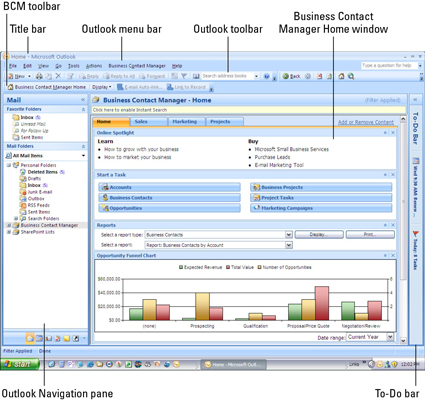
Pārvietošanās programmā Outlook 2007 Business Contact Manager ir vienkārša. Varat atrast vajadzīgo, izmantojot Outlook izvēļņu joslas izvēlni Business Contact Manager, kas parādīta nākamajā attēlā, vai arī izmantot vienu no parocīgajiem īsinājumtaustiņiem, kas parādīti tālāk esošajā tabulā.
Ēdienkarte:
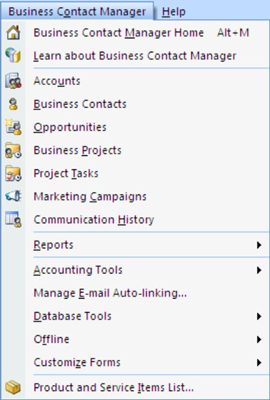
Galds:
| Nospiediet šo | Lai dotos šeit |
|---|---|
| ALT+O | BCM izvēlne |
| ALT+M | BCM sākuma logs |
| ALT+O+U | Kontu logs |
| ALT+O+B | Biznesa kontaktu logs |
| ALT+O+O | Iespēju logs |
| ALT+O+P | Biznesa projektu logs |
| ALT+O+T | Logs Projekta uzdevumi |
| ALT+O+C | Mārketinga kampaņas logs |
| ALT+O+H | Sakaru vēstures logs |
Ja esat pārdevējs vai uzņēmuma vadītājs, programma Outlook 2007 Business Contact Manager ir soli augstāka par parasto programmu Outlook 2007, taču tas nenozīmē, ka nevarat lietderīgi izmantot īsinājumtaustiņus, kas pieejami abās programmās un tiek parādīti nākamajā tabulā.
| Nospiediet šo | Lai dotos šeit |
|---|---|
| CTRL+1 | Pasta logs |
| CTRL+2 | Kalendāra logs |
| CTRL+3 | Kontaktu logs |
| CTRL+4 | Uzdevumu logs |
| CTRL+5 | Piezīmju logs |
| CTRL+6 | Mapju saraksta logs |
| CTRL+7 | Saīsnes navigācijas josla |
| CTRL+8 | Žurnālu un sakaru vēstures logs |
| CTRL+Y | Mapju saraksts |
Uzziniet, kā efektīvi pārvietoties Word 2007 tabulā, izmantojot īsinājumtaustiņus un peles darbības, lai optimizētu savu darba plūsmu.
Šajā sarakstā ir iekļautas desmit populārākās Excel funkcijas, kas attiecas uz plašu vajadzību klāstu. Uzziniet, kā izmantot <strong>Excel funkcijas</strong> efektīvāk!
Uzziniet, kā pievienot papildu analīzes slāņus jūsu Excel diagrammām, lai uzlabotu vizualizāciju un sniegtu precīzākus datus. Šis raksts apraksta visas nepieciešamās darbības.
Uzziniet, kā iestatīt <strong>rindkopas atkāpi</strong> programmā Word 2013, lai uzlabotu dokumenta noformējumu un lasāmību.
Uzziniet, kā pareizi ievietot slejas programmā Word 2010, lai uzlabotu jūsu dokumentu formātu un struktūru.
Apsveriet iespēju aizsargāt Excel 2007 darblapu, lai izvairītos no neplānotām izmaiņām. Uzziniet, kā aizsargāt un atbloķēt šūnas, lai nodrošinātu datu integritāti.
Programmas Excel 2013 PMT funkcija aprēķina periodisko mūža rentes maksājumu. Šī funkcija ir būtiska hipotekāro kredītu maksājumu plānošanai.
Mācieties, kā veikt t-testus Excel programmā, izmantojot datus un aprakstot trīs t-testu veidus, kas noderēs jūsu datu analīzes procesā.
Uzziniet, kā filtrēt datu sarakstu programmā Excel 2016, lai ērti paslēptu nevēlamus ierakstus un strādātu tikai ar nepieciešamajiem datiem.
Uzziniet, kā vienkārši pievienot datu etiķetes diagrammai programmā Excel 2007. Palīdziet noteikt vērtības, kas tiek rādītas katrā datu punktā, izmantojot dažādas izvietošanas un formatēšanas iespējas.







